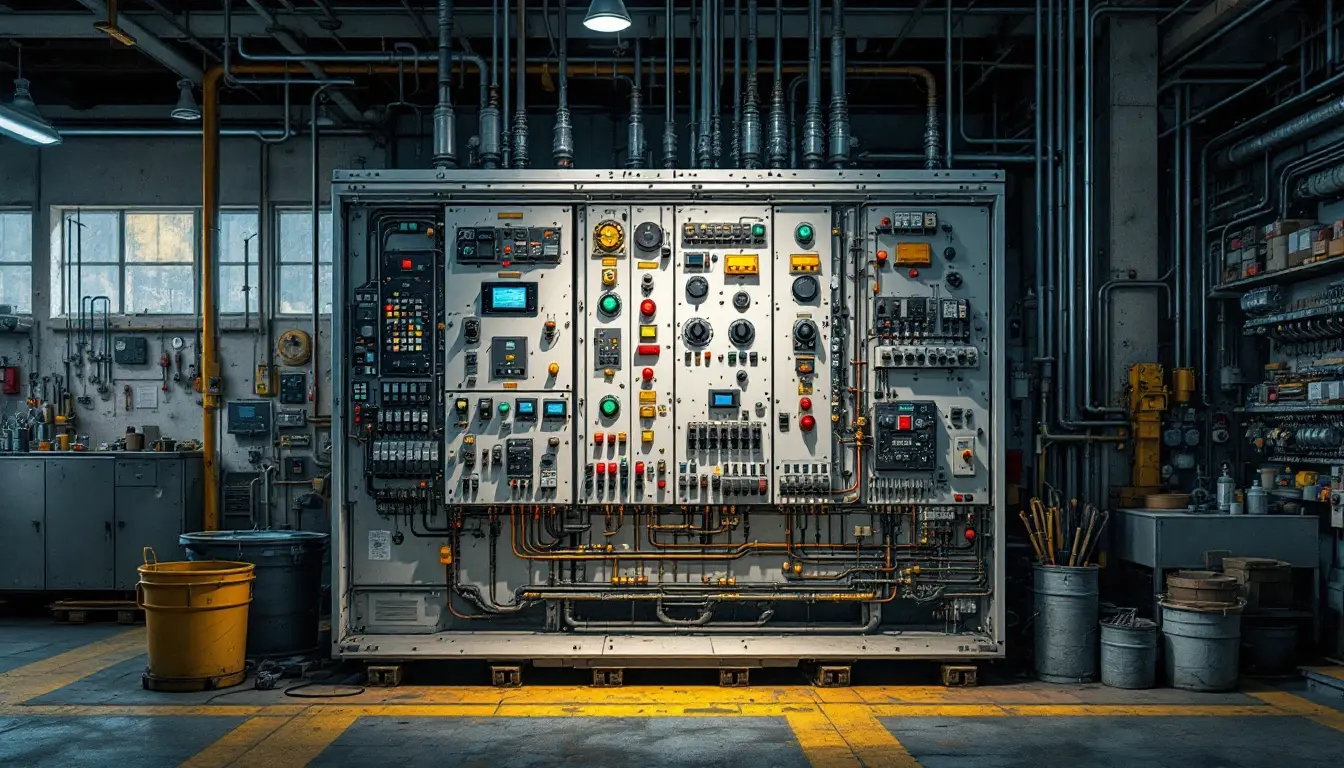آموزش کامل خروجی باسبار سهبعدی در ایپلن
- حمید زینالی
- سه بعدی ایپلن, وبلاگ
- 1404/01/27
- این مقاله بروزرسانی شده 27 فروردین 1404
خروجی باسبار سهبعدی در نرمافزار EPLAN یکی از مهمترین مراحل در طراحی تابلوهای برق است. این قابلیت به شما امکان میدهد تا جانمایی تجهیزات، مدیریت فضای داخلی تابلو و بهینهسازی مسیرهای جریان را با دقت بالا انجام دهید.
🔹 چرا مدل سهبعدی باسبارها اهمیت دارد؟
- بهبود طراحی فیزیکی: مشاهده مدل سهبعدی کمک میکند تا مشکلاتی مانند تداخل قطعات و عدم هماهنگی مسیر باسبارها قبل از اجرا رفع شوند.
- افزایش ایمنی و استانداردسازی: باسبارها نقش حیاتی در انتقال جریان دارند، و خروجی سهبعدی باعث میشود تا از رعایت فواصل استاندارد و عایقبندی مناسب اطمینان حاصل شود.
- بهینهسازی فرآیند مونتاژ: داشتن مدل سهبعدی، دستورالعملهای مونتاژ را دقیقتر کرده و زمان نصب را کاهش میدهد.
- کاهش خطاهای تولید: با بررسی مدل سهبعدی قبل از ساخت، میتوان از هزینههای ناشی از اصلاحات و خطاهای طراحی جلوگیری کرد.
طراحی باسبار با ایپلن
برای طراحی باسبار در نرمافزار EPLAN، باید مراحل زیر را دنبال کنید:
- وارد منوی Insert شوید و گزینه Part را انتخاب کنید.
- مفاهیم کلیدی:
- Rail: برای ترسیم یک باسبار تکی.
- Support: پایهای که باسبار از آن عبور میکند.
- System: ترسیم تلفیقی باسبار به همراه ساپورت.
- روشهای طراحی:
- مسیر اول:
Insert > Part > System - مسیر دوم:
Insert > Busbar system
- مسیر اول:
- ویرایش مشخصات باسبار:
- روی باسبار دوبار کلیک کنید تا پنجره Properties باز شود.
- در تب Technical Data، اطلاعاتی مانند جریان نامی، ولتاژ، جنس و سطح مقطع را وارد کنید.
- در تب Part Number، قطعه مورد نظر را از کتابخانه انتخاب کنید.
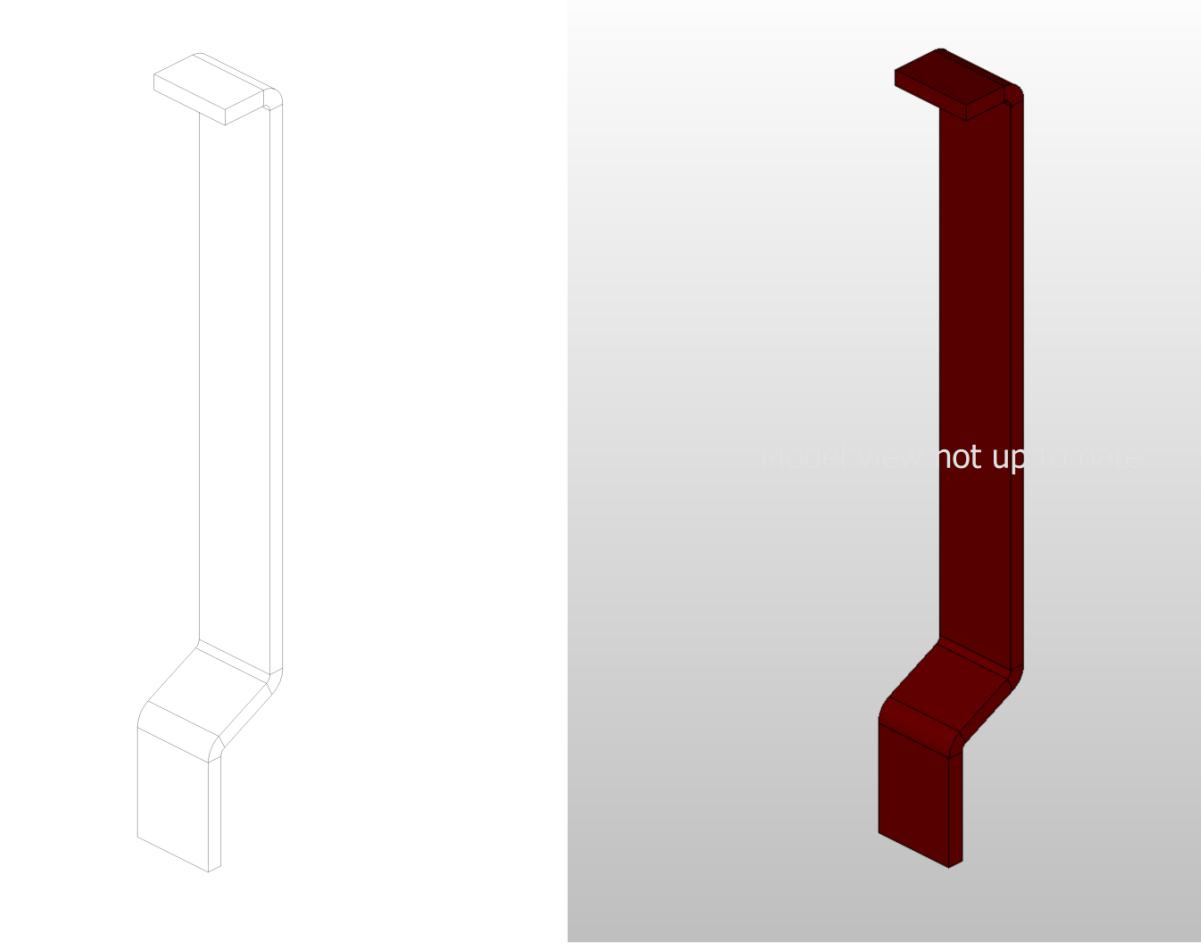
خروجی باسبار سهبعدی در ایپلن
برای خروجی گرفتن از باسبارهای سهبعدی در نرمافزار EPLAN مراحل زیر را دنبال کنید:
1️⃣ ابتدا وارد نرمافزار EPLAN شوید.
2️⃣ یک صفحه از نوع Model View ایجاد کنید تا مدل سهبعدی باسبارها نمایش داده شود.
3️⃣ از مسیر Insert > Graphic > Copper Unfolds میتوانید شعاع خم، زاویه، سایز و مشخصات فنی باسبار را در صفحه Model View اضافه کنید.
4️⃣ سپس با استفاده از Reports > Utilities > Copper Unfolds قالبهای مختلف باسبار را در بخش Template ایجاد کنید.
5️⃣ در نهایت، وارد Page > Page Macro > Create شوید و صفحه را به یک Page Macro تبدیل کنید تا در پروژههای دیگر نیز قابل استفاده باشد.